w7连接蓝牙键盘 Win7连接蓝牙键盘方法
更新时间:2024-02-04 17:03:07作者:jiang
在现代科技的日益发展中,蓝牙键盘作为一种方便、便携的输入设备,已经成为很多人办公和娱乐的必备工具,而对于Windows 7操作系统的用户来说,连接蓝牙键盘并使用它来提高工作效率或者享受更好的游戏体验也变得越来越流行。如何在Windows 7系统中连接蓝牙键盘呢?本文将为大家介绍一种简单有效的方法,让您轻松连接蓝牙键盘,享受便利和舒适。
具体步骤:
1.打开控制面板,在右上角搜索框里输入Bluetooth
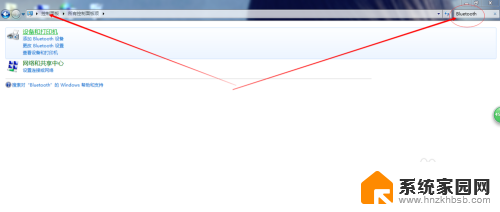
2.搜索到以后点击添加Bluetooth设备
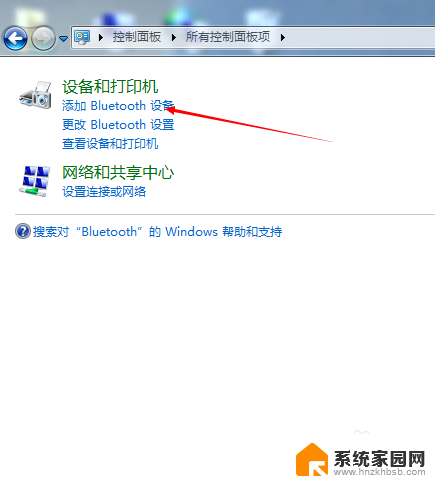
3.点击添加以后蓝牙会自动搜索蓝牙设备,尽量把蓝牙设备靠近电脑。找到有个键盘小图标的时候就是我们需要的键盘设备,双击进行配对连接
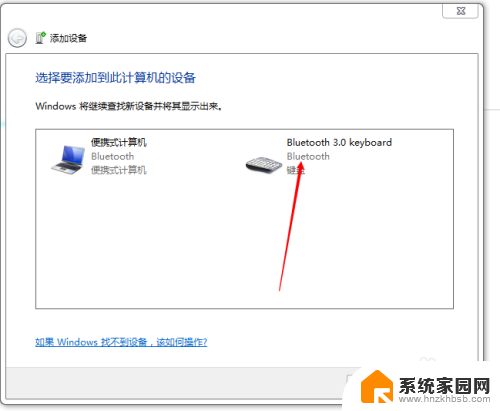
4.这时系统会提示你在键盘端输入配对密码实现配对,把他提示的数字在键盘上打一遍然后按回车键
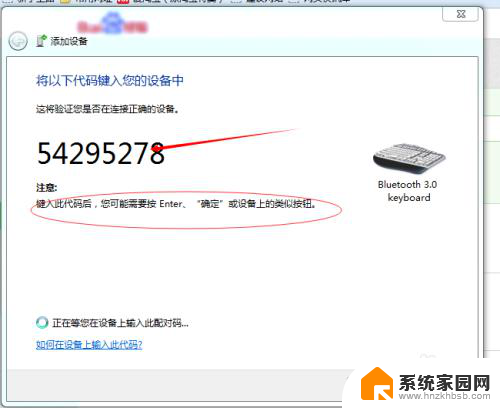
5.这时系统就会显示添加设备成功,我们就可以使用我们亲爱的蓝牙键盘了。
(☆_☆) (☆_☆)
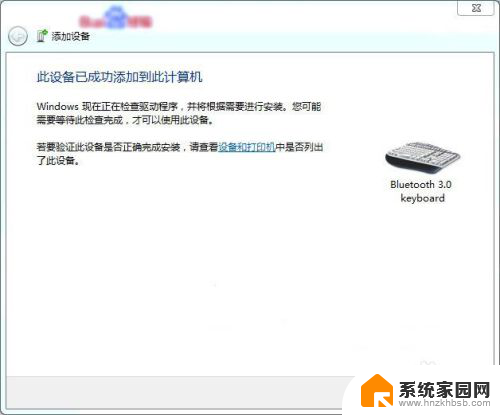
以上就是w7连接蓝牙键盘的全部内容,还有不懂的用户可以根据小编的方法来操作,希望能够帮助到大家。
w7连接蓝牙键盘 Win7连接蓝牙键盘方法相关教程
- windows7电脑怎么连接蓝牙耳机 win7电脑连接蓝牙耳机的方法
- win7的电脑连接不上蓝牙耳机 win7电脑如何连接蓝牙耳机
- 蓝牙怎么连接电脑win7 Win7电脑连接蓝牙耳机的教程
- win7系统蓝牙怎么连接 Win7电脑蓝牙功能打开方法
- window7电脑蓝牙连接音响 Win7如何设置蓝牙音箱连接
- windows 7怎么连接蓝牙 win7电脑蓝牙打开方法
- win7连蓝牙鼠标 Windows 7连接蓝牙鼠标的详细步骤及图文教程
- win7的蓝牙怎么配对 Win7电脑如何连接蓝牙耳机
- 怎么把新买的蓝牙耳机连接手提电脑windows7 笔记本电脑如何蓝牙连接耳机
- 如何win 7电脑添加桌面 win7如何在库中设置桌面
- window的写字板 win7怎么打开写字板
- win关闭来宾账户 WIN7系统关闭来宾帐户的步骤
- windows打开文件夹弹出新窗口 Win7文件夹双击打开不弹出新窗口的解决方法
- 电脑密码忘记了如何打开电脑win7 win7开机密码忘记了怎么办
- win7开机如何跳过自检 win7系统如何跳过硬盘开机自检步骤
win7系统教程推荐
- 1 windows打开文件夹弹出新窗口 Win7文件夹双击打开不弹出新窗口的解决方法
- 2 电脑密码忘记了如何打开电脑win7 win7开机密码忘记了怎么办
- 3 win7开机如何跳过自检 win7系统如何跳过硬盘开机自检步骤
- 4 电脑密码怎么改新密码win7 win7系统修改电脑密码的方法
- 5 电脑怎么加虚拟内存win7 如何在win7上扩大虚拟内存
- 6 电脑系统win7怎么激活 Win7永久激活方法查询
- 7 蓝牙鼠标能连win7吗 windows7如何设置蓝牙鼠标
- 8 win7可以开启卓越性能吗 win7卓越性能设置指南
- 9 win7摄像头在哪打开 win7摄像头无法打开
- 10 电脑如何分区win7 Win7系统硬盘分区大小调整方法